Как установить Windows 10 professional

Всем привет сегодня хочу рассказать как установить Windows 10 professional. 29 июля состоялся релиз данной ОС и уже даже были 3 коммулятивных обновления за первых две недели, на мой взгляд Windows 10 еще очень сырая и переходить на август 2015 года на нее я бы не советовал, но сегодня не об этом, а о том как выглядит процесс установки Windows 10.
Установка windows 10 с нуля
С чего же нам с вами начать, правильно с подготовки носителя с дистрибутивом операционной системы. Создаем загрузочную флешку с Windows 10 и выставляем с нее загрузку в BIOS. Начнется загружаться мастер установки Windows 10. Первое, что нужно будет сделать это выбрать язык установки Windows 10, он ни на что не влияет, только на ваше удобство, какой вам приятней видеть. тот и ставьте.
Далее жмем кнопку по центру экрана Установить, тут изменений в интерфейсе начиная с семерки нет, обратите внимание, что тут внизу так же осталась кнопка Восстановление системы, и если нажать Shift+F10, то сможете тут открыть командную строку.
Соглашаемся с лицензионным соглашением, для этого ставим галку и жмем далее.
Далее так как это у нас чистая установка Windows 10 professional, то выбираем Выборочная: только установка Windows (для опытных пользователей, не знаю почему эта надпись тут есть, так как процесс инсталляции проще процесса обновления).
Выбираем диск для установки и жмем далее, при желании вы можете разбить его на любое количество локальных дисков нужного размера. Если на вашем компьютере остались прежние локальные диски, перед их удалением убедитесь, что вы скопировали от туда все нужные данные, теперь установка windows 10 с нуля может продолжаться.
Начинается установка Windows 10 professional, начнется копирование дистрибутива локально на ваш hdd, для дальнейшей распаковки. По времени это может занимать минут 10-20.
После нескольких перезагрузок, вы увидите, что начнется установка устройств.
Компьютер будут перезагружен, после чего появится мастер настройки. На экране повысить скорость работы, есть два пути это нажать справа использовать рекомендуемые параметры или Настройка параметров снизу слева, советую нажать ее для более тонкой настройки и выключения всего лишнего.
Выключаем Отправлять в Майкрософт данные о вводе клавиатуры, не нужен нам кейлогер их ний. Выключаем Разрешить приложениям использовать ваш идентификатор получателя рекламы. Так же выключаем Расположение.
На следующем окне мастера отключаем Использовать функции прогнозирования страниц, а так же отключаем Автоматическое подключение к предлагаемым открытым хот-спотам. И обязательно выключите Автоматическое подключаться к сетям, доступ к которым предоставили ваши контакты.
Задаем имя пользователя в моем случае это pyatilistnik.org и пароль два раза, а так же подсказку.
Если есть интернет начнется процесс получения критических обновлений.
и перед вами рабочий стол Windows 10 собственной персоной.
и новый дизайн меню Пуск, с которым вам придется немного по разбираться.
После установки обновлений и перезагрузки вы увидите вот такое окно входа в Windows 10.
Вот так вот просто установить Windows 10 professional, если есть вопросы пишите в комментариях. Материал сайта pyatilistnik.org

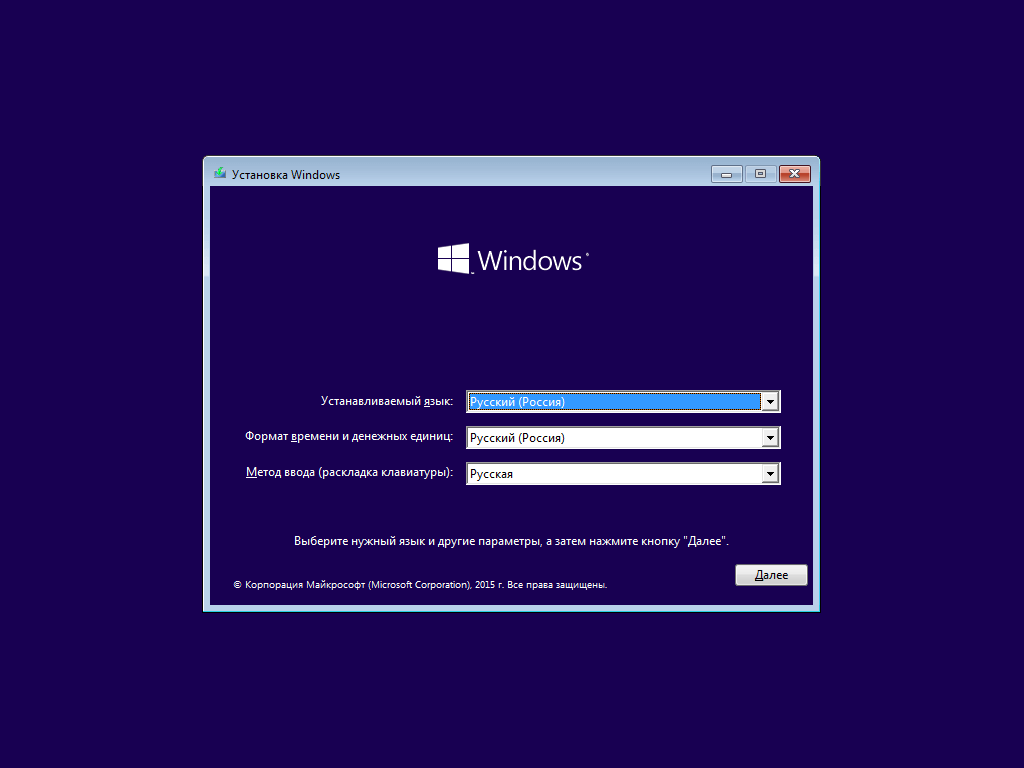
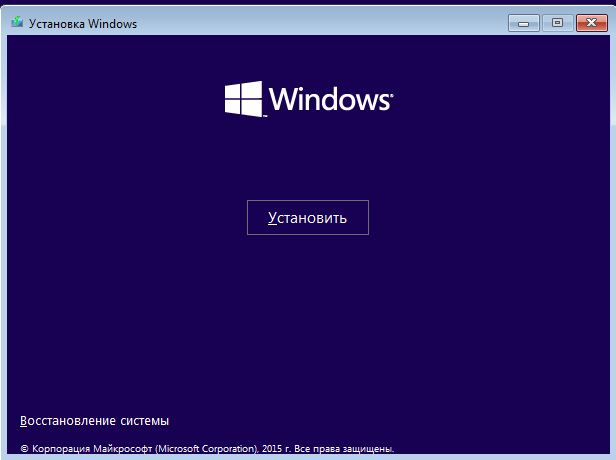
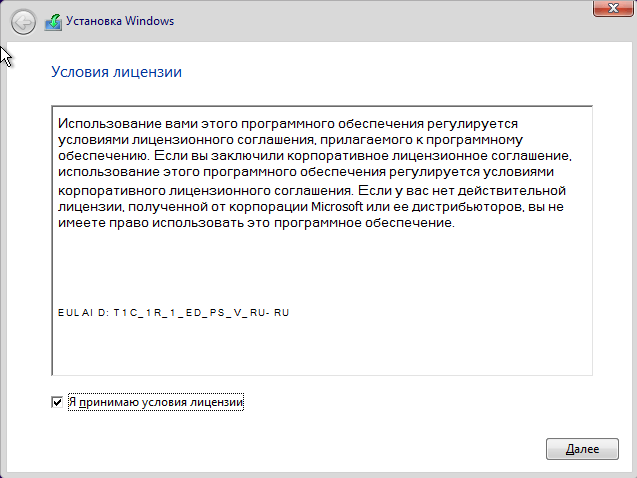
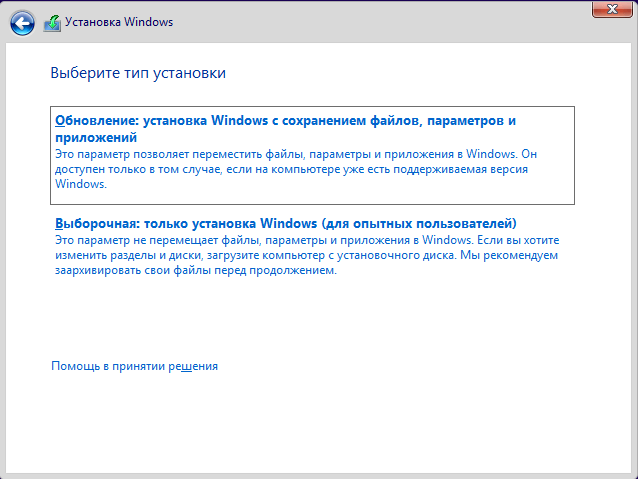
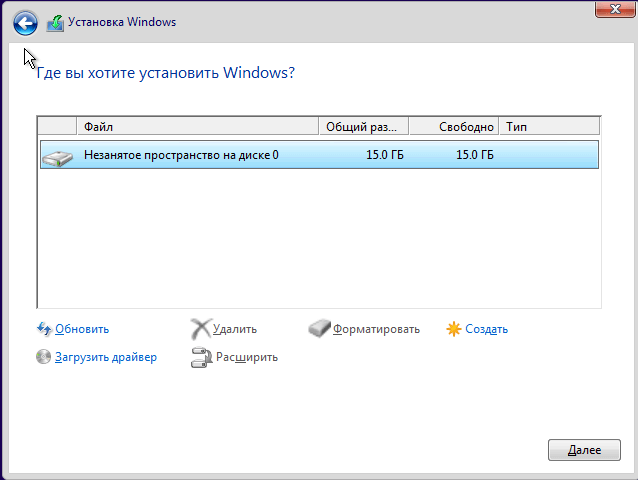
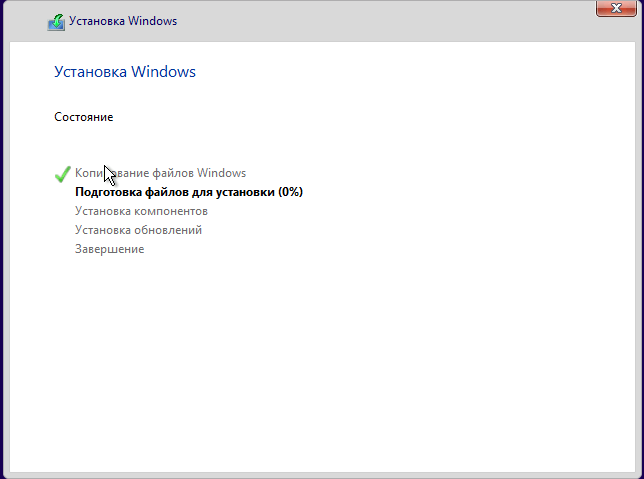

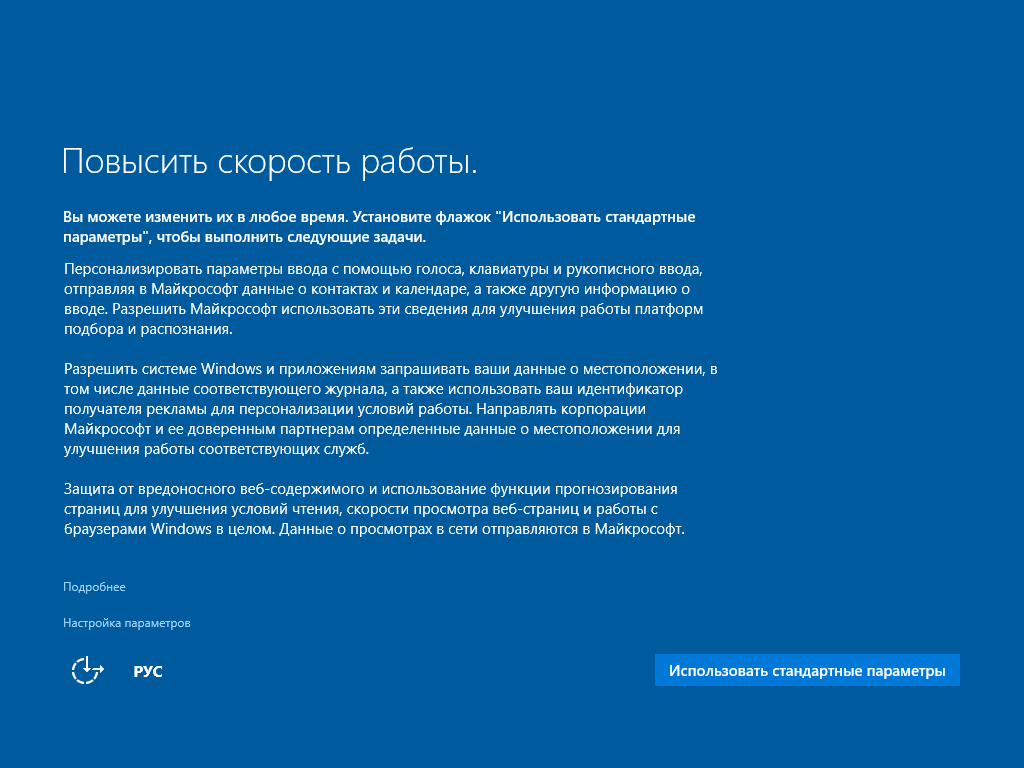
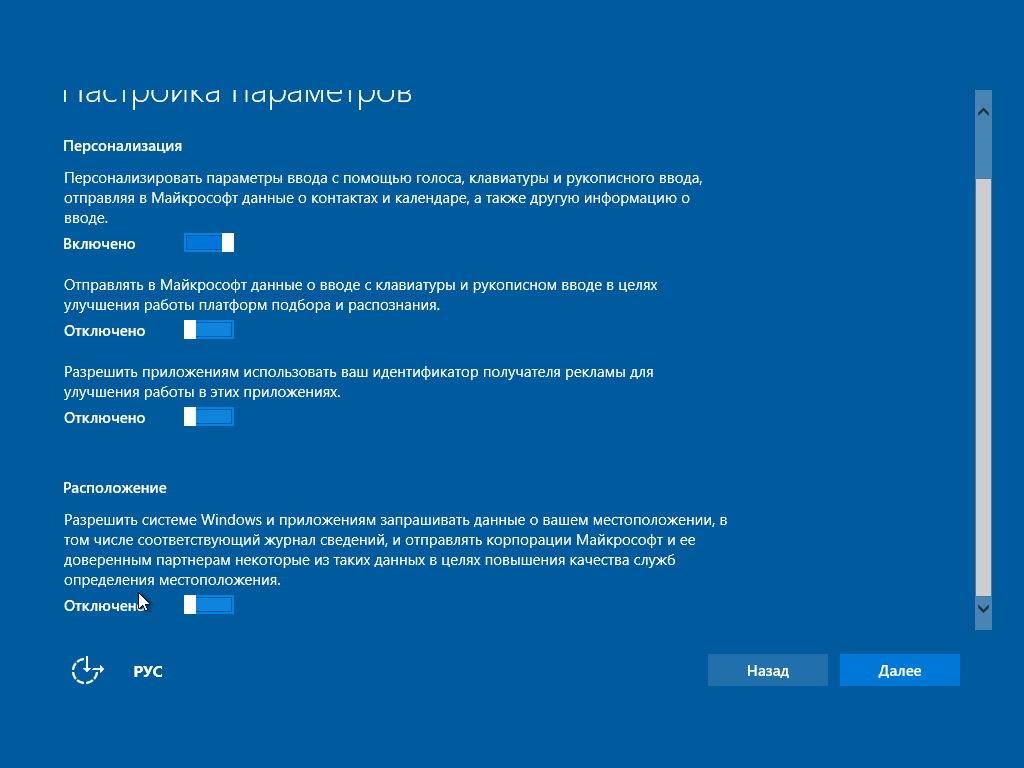
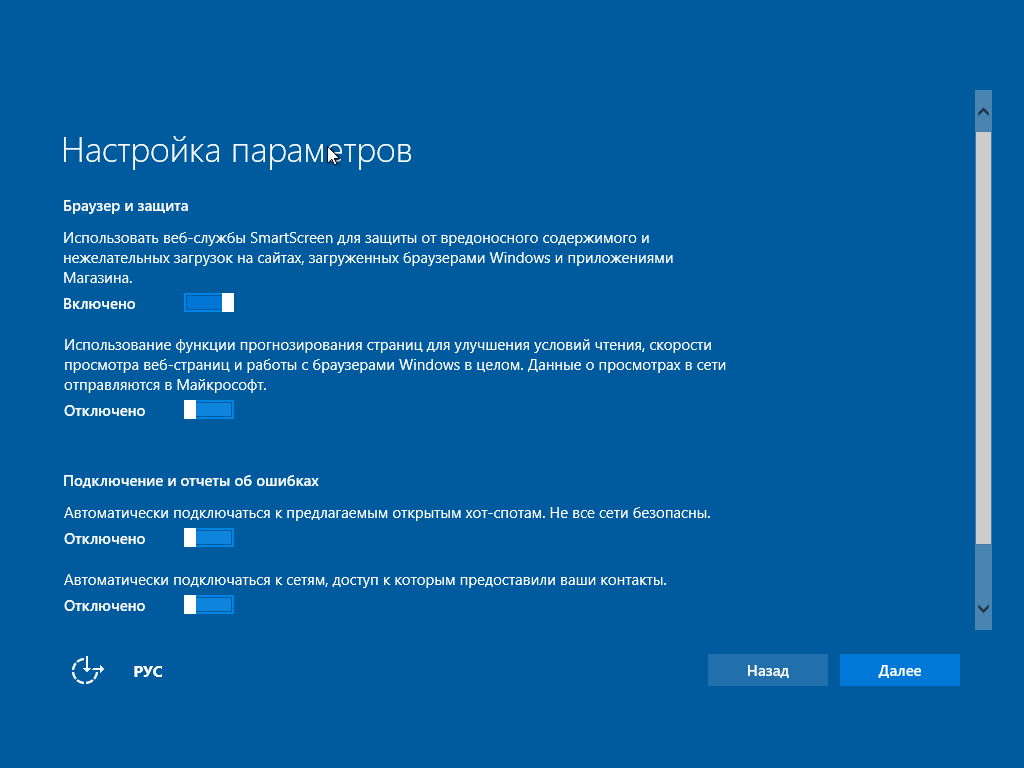
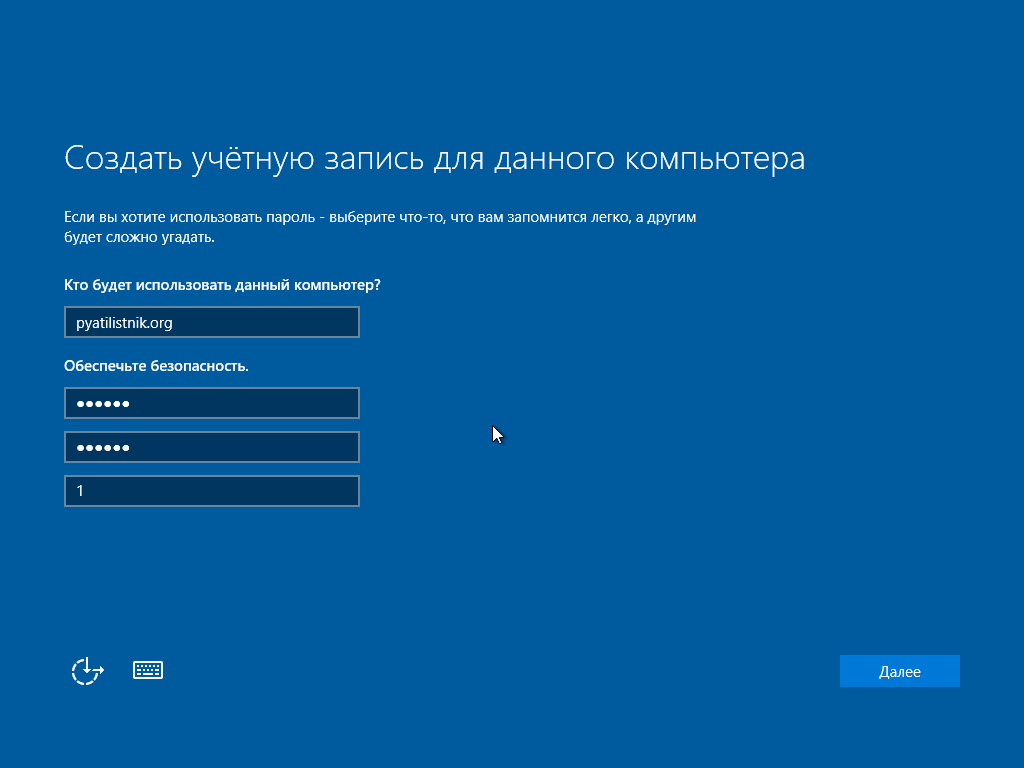
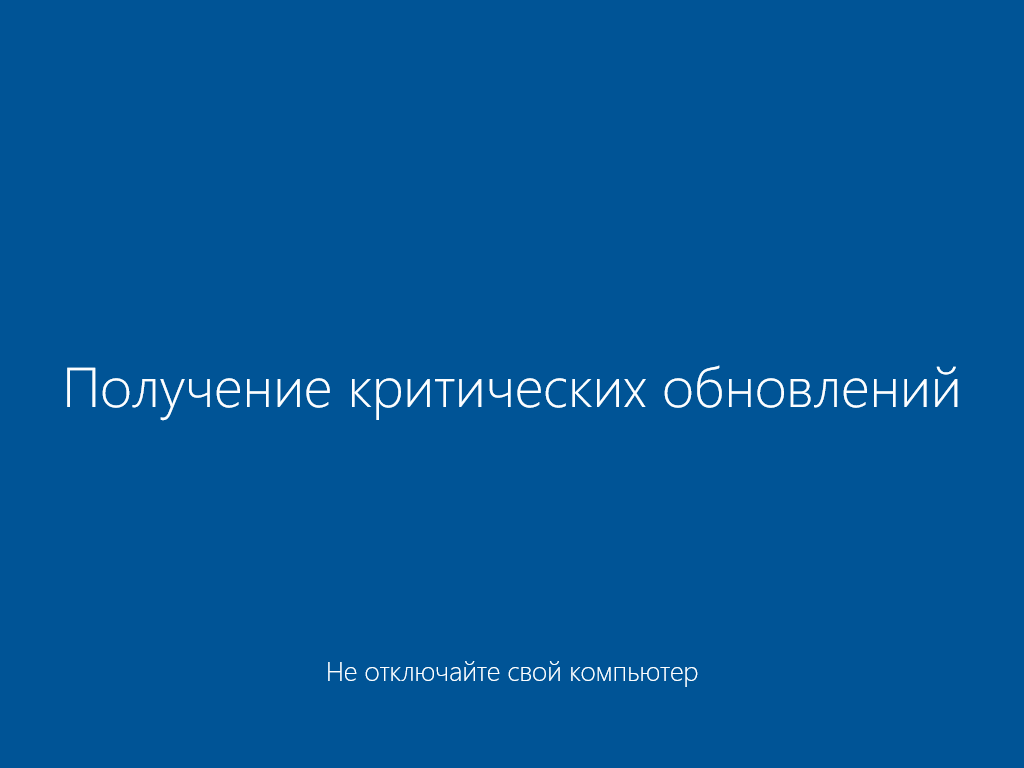

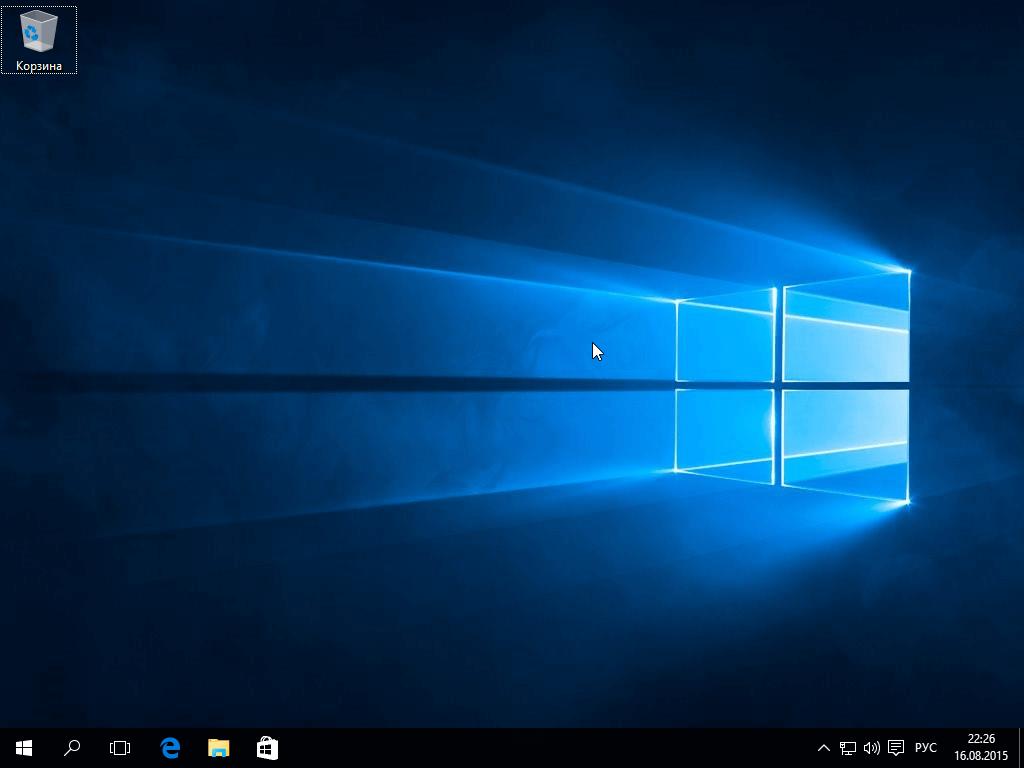
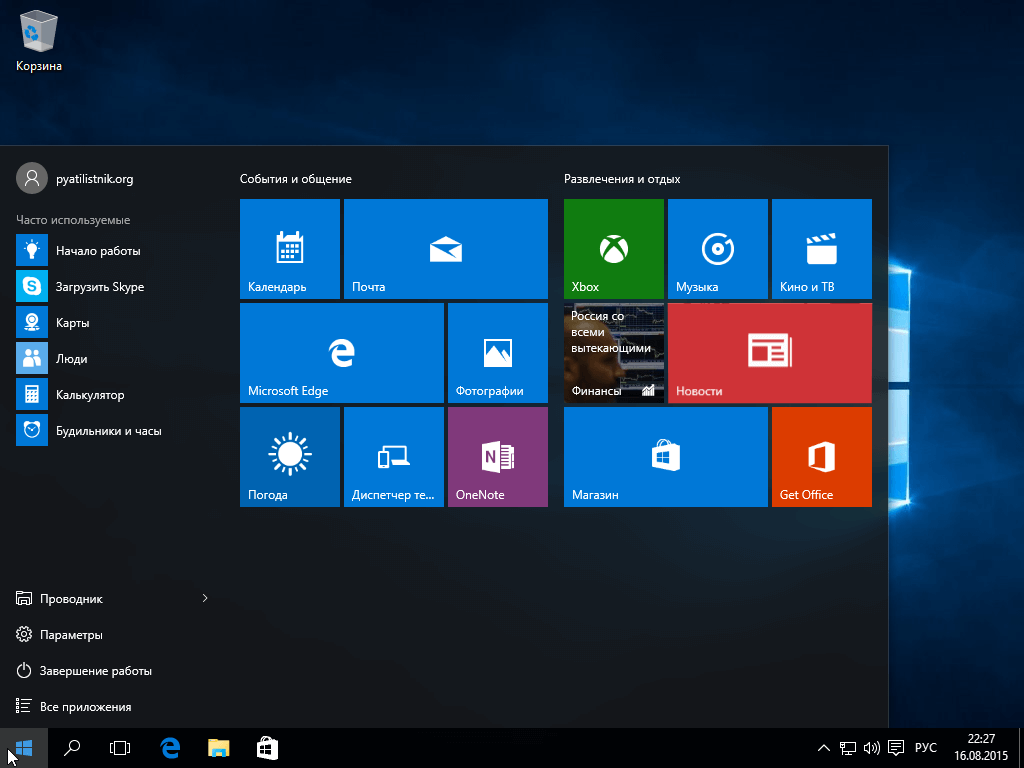
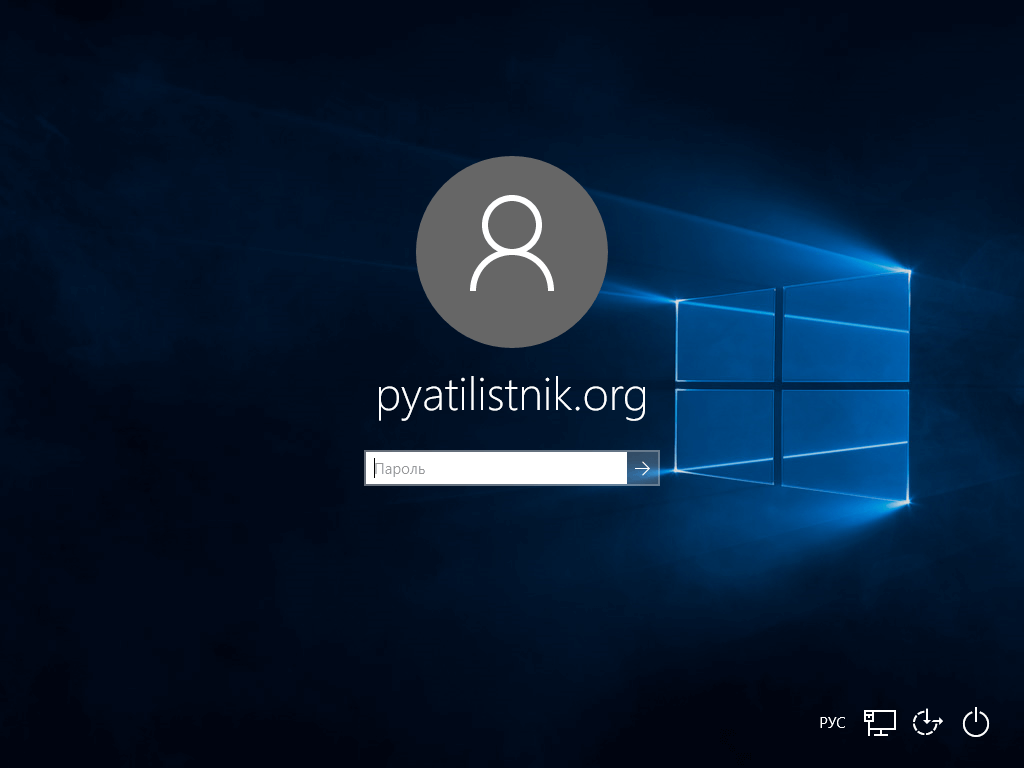






Сохранятся ли все данные, что были на компьютере?
Безопасно ли это делать самому, есть ли шанс того, что что-то случиться с моим ПК при установки Pro версии?
И как долго это будет все происходить?